苹果手机是目前市场上最受欢迎的智能手机之一,拥有强大的功能和用户友好的操作界面,在日常生活中,我们经常需要使用手机收发邮件,因此在苹果手机上添加邮箱账号是非常重要的。苹果手机提供了简单方便的设置步骤,让用户可以轻松地将自己的邮箱账号添加到手机中,实现随时随地查收邮件的便利。接下来让我们来看看苹果手机中如何添加邮箱号。
苹果手机如何添加邮箱
具体方法:
1.打开自己的苹果手机,进入主页面,在主页面找到设置图标,点击进入设置页面。
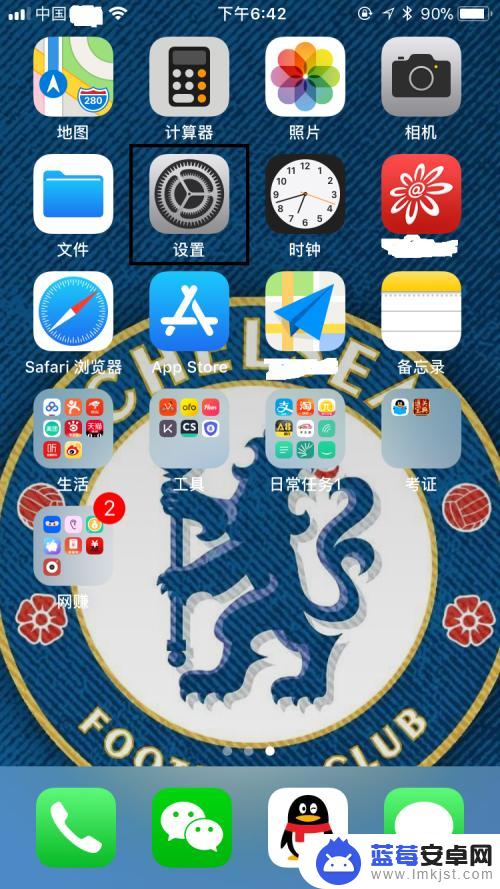
2.进入设置页面以后,往下拉,找到账户与密码,点击进入账户与密码页面。
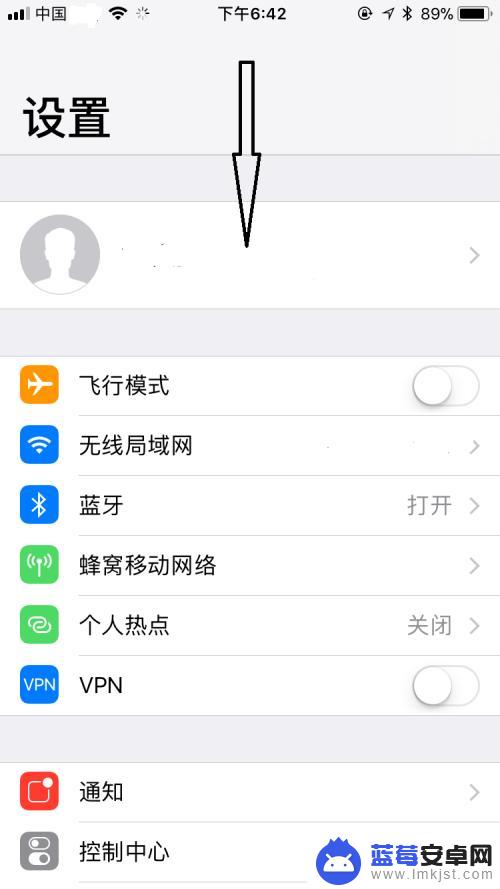
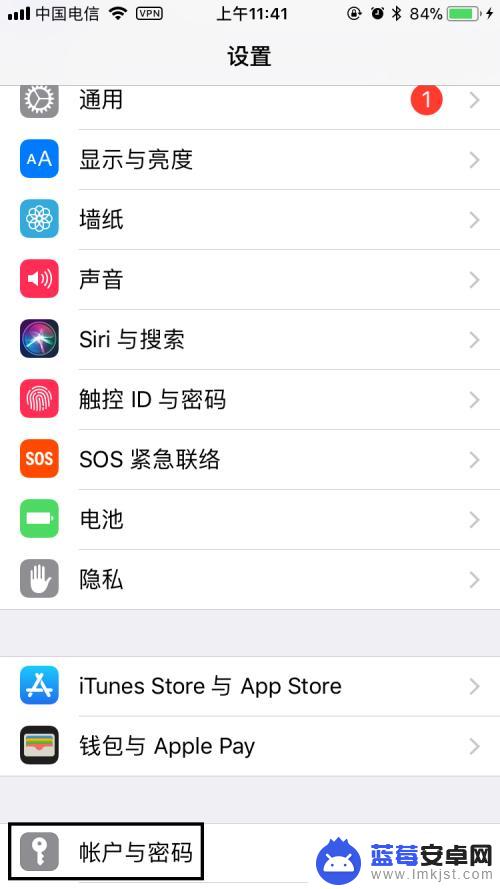
3.进入账户与密码页面后,点击添加账户,进入添加账户页面。
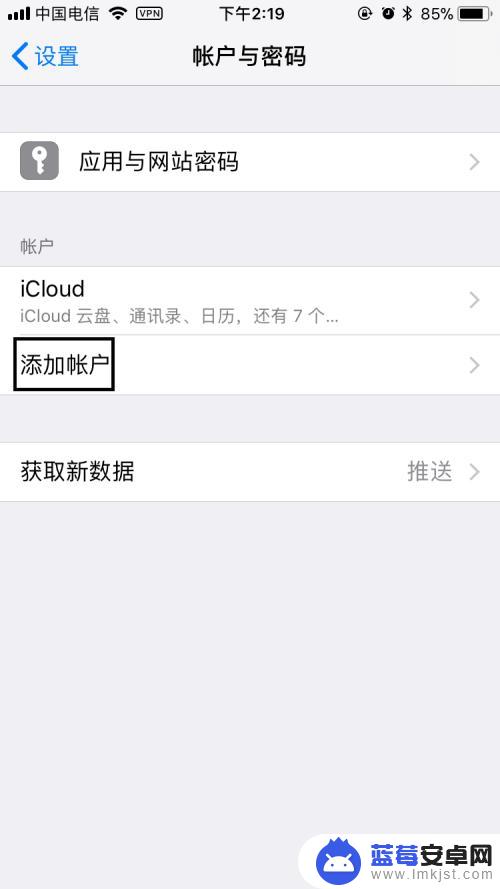
4.进入添加账户页面后,选择自己要添加邮箱的类型。以QQ邮箱为例,点击进入QQ邮箱添加页面。
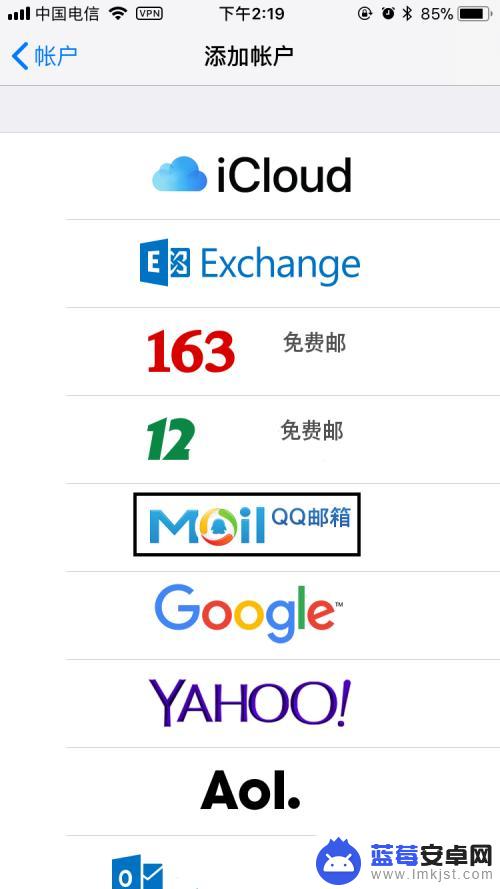
5.进入QQ邮箱添加页面后,输入电子邮件名称和密码,然后点击右上角下一步。
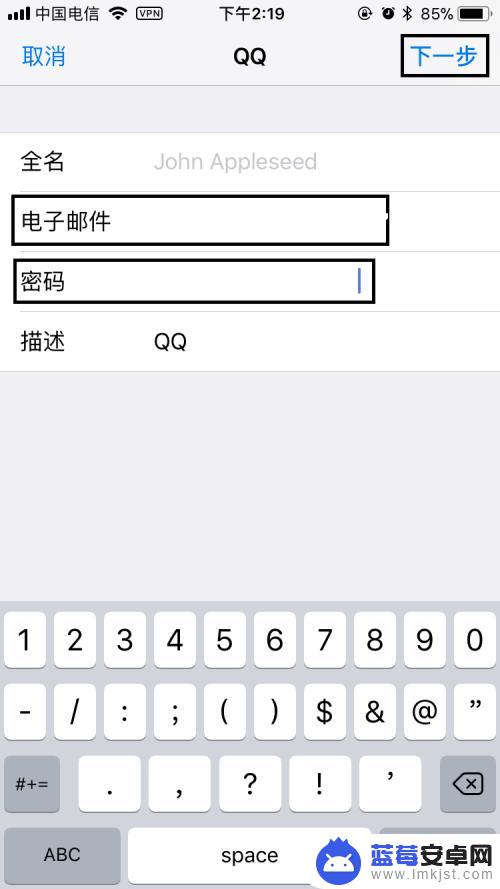
6.在IMAP页面,点击右上角存储,返回到账户与密码页面。
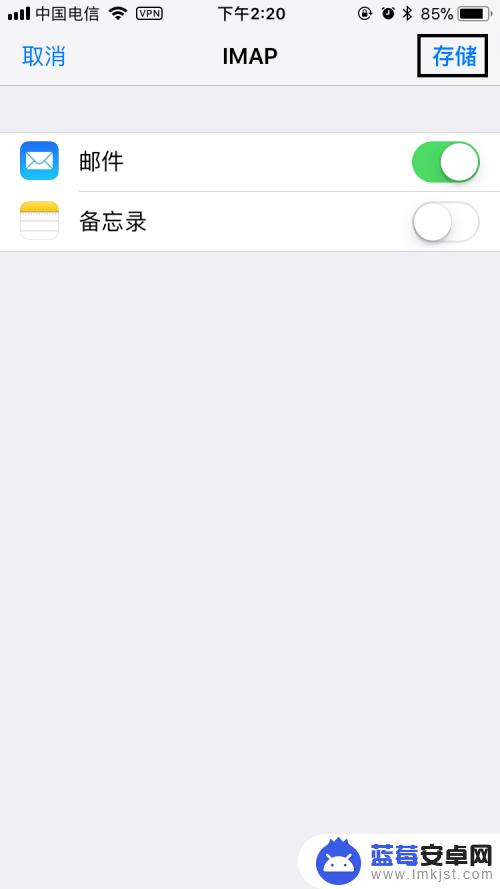
7.返回到账户与密码页面后,可以看到账户下面出现了QQ邮件。表明QQ邮箱已添加成功,是不是很简单呢?我们只需在手机主页面上找到邮件图标,将其打开,就可以收发邮件了。
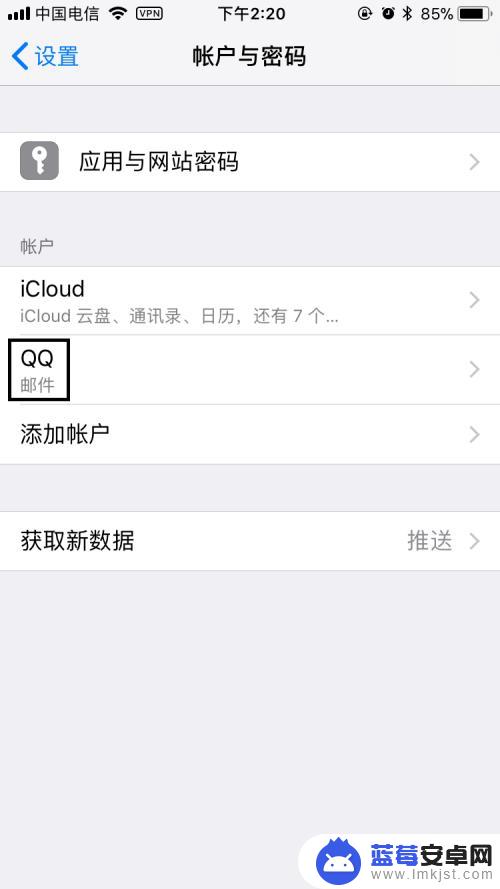
8.最后,如果大家觉得小编打字辛苦。而您又有一些收获的话,希望大家能在下面投个票,点个赞,谢谢大家。

以上是关于如何在苹果手机中添加邮箱帐号的全部内容,如果还有不清楚的用户,可以参考小编提供的步骤进行操作,希望对大家有所帮助。












